DirectSubmit
O DirectSubmit permite que você adicione rapidamente os recursos que ainda não estão disponíveis no SafeAssign ao Institutional Database. Você também pode usá-lo como uma biblioteca particular de conteúdo do qual acredita que os Alunos possam copiar ou para enviar conteúdo em nome de um Aluno para teste de originalidade.
Enviar conteúdo para ser processado
Importante
Os usuários, como instrutores, assistentes de ensino ou avaliadores, devem ter o privilégio Criar e gerenciar exercícios SafeAssignments para acessar o DirectSubmit.
Na página Conteúdo de um curso, em Detalhes e ações, selecione Exibir ferramentas do curso e da instituição.
Em Ferramentas do instrutor, selecione SafeAssign.
Escolha como enviar o conteúdo:
Carregar arquivo: arraste e solte um arquivo ou navegue até um arquivo no seu dispositivo. Use um arquivo ZIP para carregar vários recursos de uma vez.
Copiar/colar texto: digite um título e cole o texto na caixa de Texto.
Selecione as opções de carregamento:
Verificar plágio: processa o envio e gera o Relatório de Originalidade. Quando desativado, o envio é processado, mas o relatório não é gerado.
Dica
Desative essa opção quando você não precisar de um relatório, mas quiser comparar todos os envios futuros de Aluno com os recursos carregados.
Adicionar institutional database: quando ativado, os envios são adicionados ao institutional database.
Compartilhar: Quando selecionado, outras pessoas com privilégios de avaliação apropriados podem acessar este envio a partir deste curso. Se privado, somente você pode acessá-lo de qualquer curso.
Clique em Enviar. Você voltará à página SafeAssign, onde poderá monitorar o processamento. Ao concluir, você poderá visualizar o relatório de originalidade.
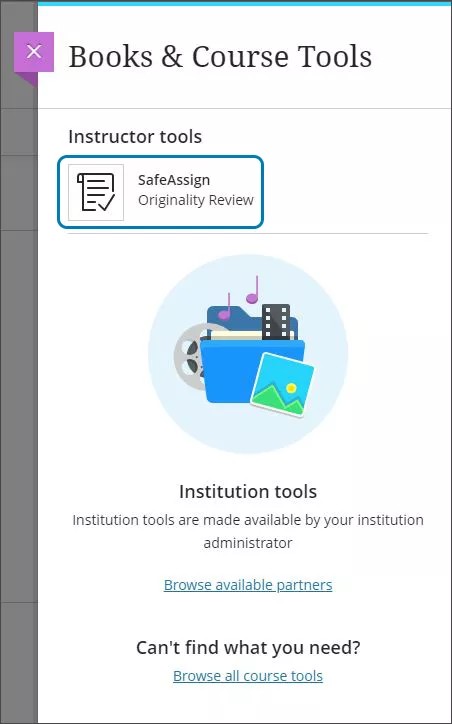
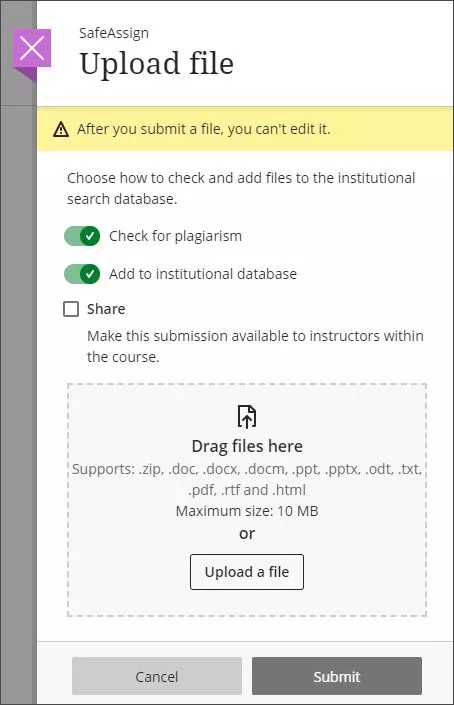
Visualizar envios para o SafeAssign para um curso
Na página do SafeAssign, você pode visualizar seus envios ao SafeAssign, bem como os envios de outros instrutores. Filtre e classifique a lista conforme necessário. Selecione o botão SafeAssign relatório de originalidade para abrir o relatório de um envio.
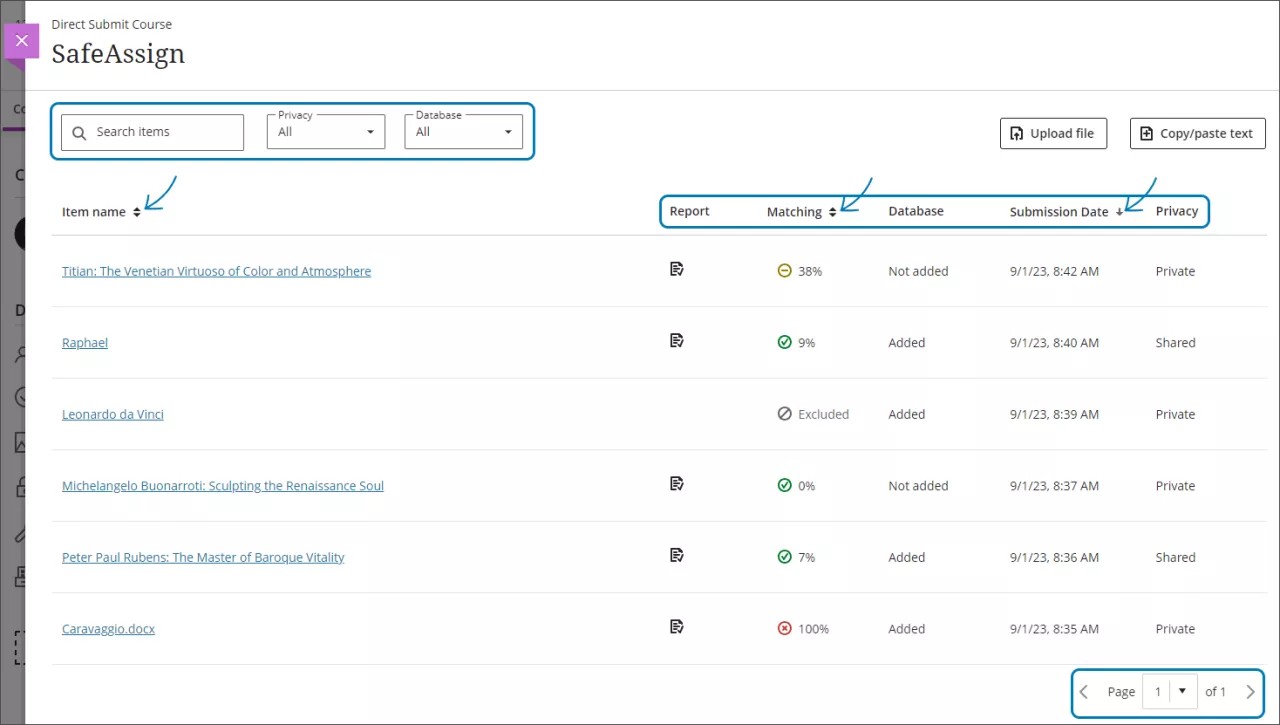
Assista a um vídeo sobre SafeAssign Direct Submit
O vídeo narrado a seguir contém uma representação visual e auditiva de algumas das informações incluídas nesta página. Para uma descrição detalhada do que é retratado no vídeo, abra o vídeo no YouTube, navegue até Mais ações e clique em Abrir transcrição.